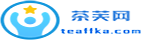Eclipse使用指南:如何设置字体大小?。小编来告诉你更多相关信息。
Eclipse使用指南
小编为大家讲一讲Eclipse使用指南方面的知识,具体内容如下:
Eclipse是一款广泛使用的集成开发环境(IDE),在软件开发者中极为流行。
它支持多种编程语言,包括Java、C++和Python等。
对于一些用户来说,随着屏幕分辨率的提高,可能需要调整Eclipse的字体大小以获得更好的阅读体验。
本文将详细介绍如何在Eclipse中设置字体大小。

1. 打开Eclipse首选项设置
首先,打开Eclipse,然后在菜单栏中选择 “Window” -> “Preferences”。这将打开Eclipse的首选项设置窗口。
2. 导航到字体设置选项
在首选项设置窗口的左侧,你会看到一个树形菜单。通过点击或双击菜单项来展开子菜单。
找到并点击 “General” -> “Appearance” -> “Colors and Fonts”。这将在右侧显示颜色和字体设置。
3. 选择并修改字体大小
在”Colors and Fonts”设置下,你将看到一个包含各种字体设置的列表。
你可以通过列表中的类别找到需要修改的字体,例如“Java Editor text font”对应的是Java编辑器中的文本字体。
选择你想要修改的字体设置后,点击下面的“Edit…”按钮。
在弹出的对话框中,你可以看到当前的字体样式和大小。调整字体大小到你满意的尺寸,然后点击“OK”。
4. 应用并确认修改
完成字体大小的修改后,点击首选项窗口下方的“Apply”按钮,然后再点击“OK”。
这样你就成功修改了Eclipse的字体大小。
5. 结论
在Eclipse中调整字体大小是一个简单的过程,只需要通过首选项设置进行几个简单的步骤即可。
以上网介绍的Eclipse使用指南 跟 如何设置字体大小的IT小经验,希望能为您在生活中带来帮助!
本文内容由互联网用户自发贡献,该文观点仅代表作者本人。如发现本站有涉嫌抄袭侵权/违法违规的内容,请发送邮件至 97552693@qq.com 举报,一经查实,本站将立刻删除。本文链接:https://www.teaffka.com/n/5406.html